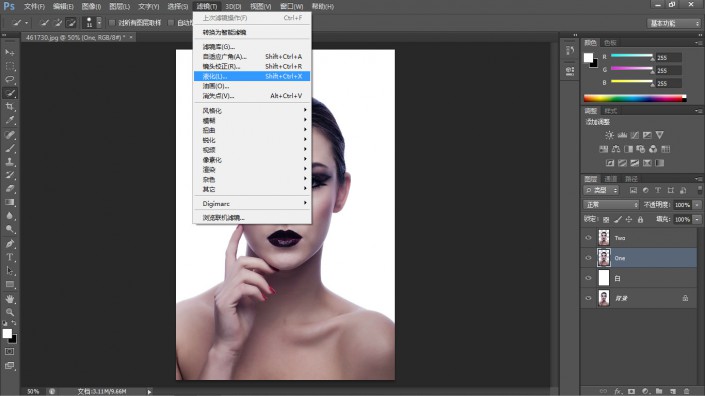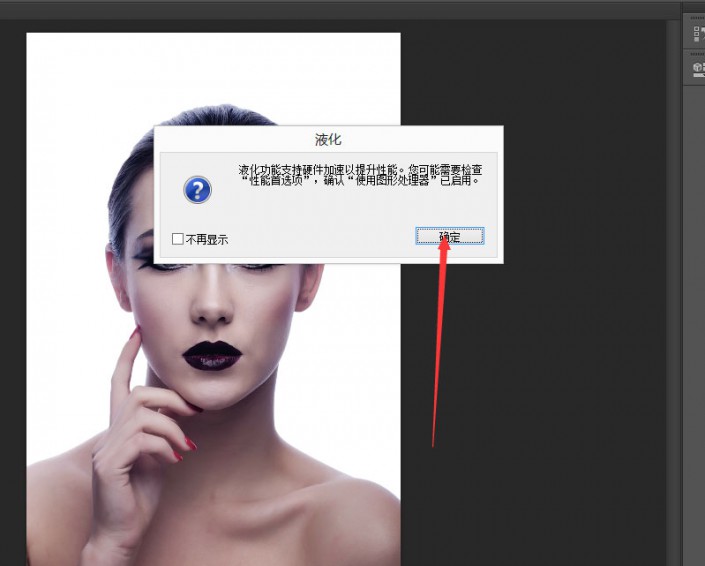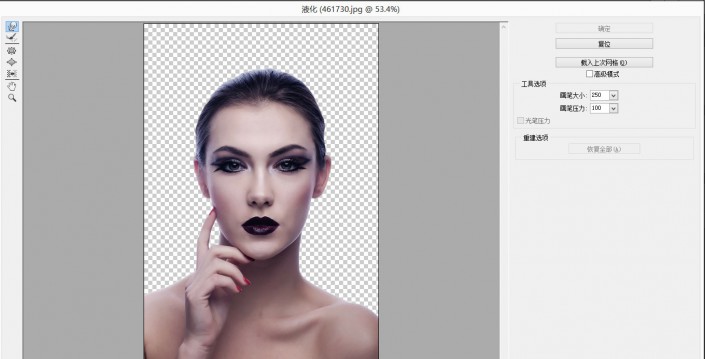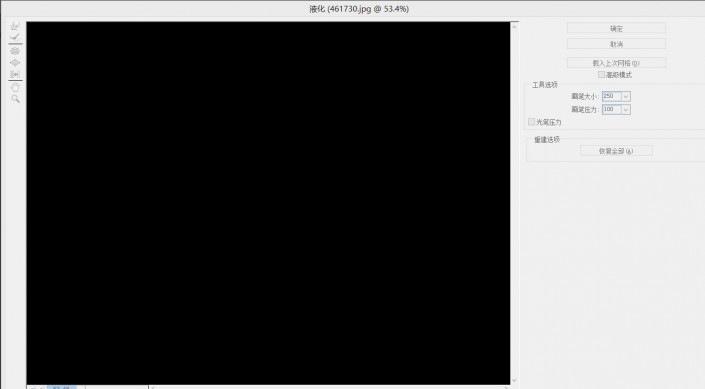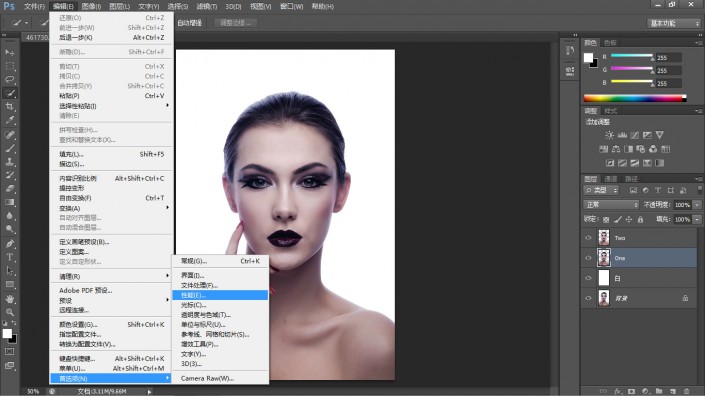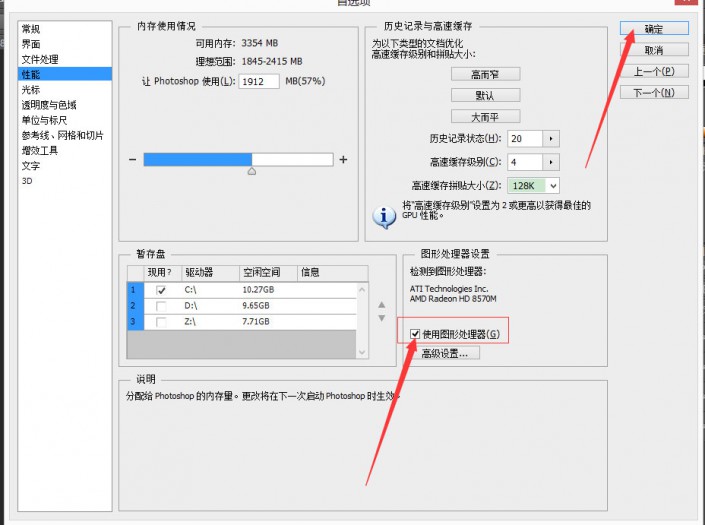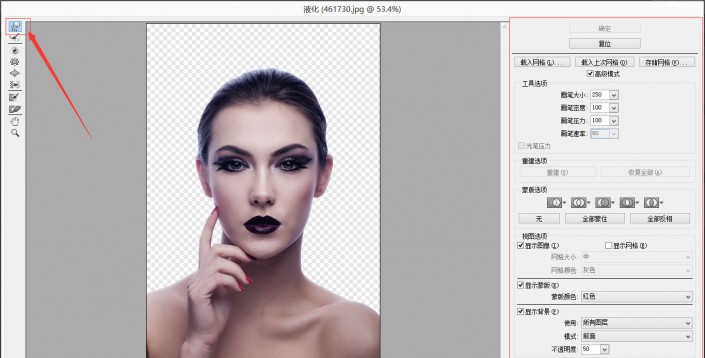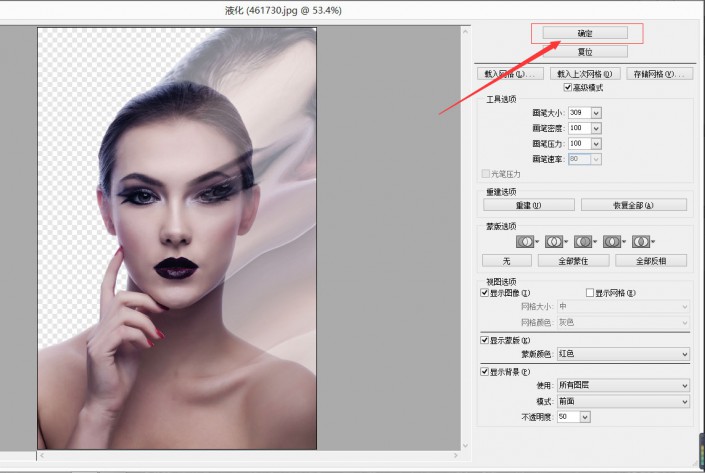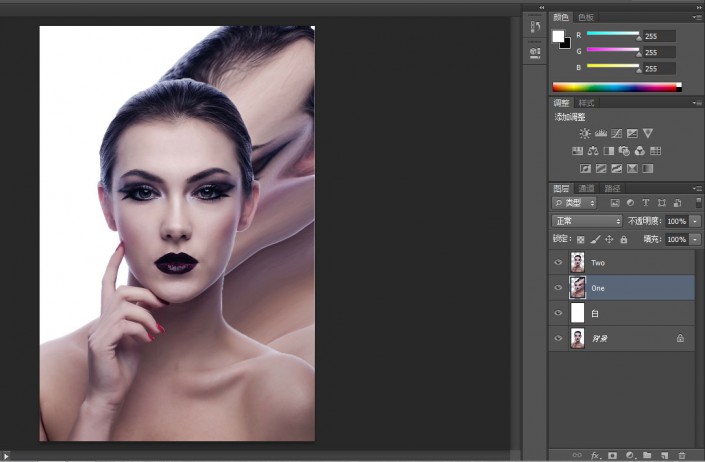碎片效果,利用笔刷制作碎片人像效果(2)
来源:站酷
作者:VAMPIREE
学习:71212人次
【3】选中图层ONE 选择滤镜-液化(快捷键SHIFT+CTRL+X)
得到如下图;点击确认
【特别提醒】有的人打开会出现如下情况,一片漆黑 原因使用了图形处理器
修改步骤如下:
编辑-首选项-性能
【去掉图像处理器前面对勾】 确定即可 在此打开滤镜液化就好
【4】选择涂抹工具 右边参数设置如下:
涂出下面效果点击确定
学习 · 提示
相关教程
关注大神微博加入>>
网友求助,请回答!